CAD繪制的橢圓出現(xiàn)很多夾點(diǎn)怎么辦?
我們在CAD軟件中繪制了一個(gè)橢圓之后,然后選中它,一般只會出現(xiàn)4個(gè)夾點(diǎn),如下圖中左邊的橢圓1。可是有的用戶在繪制了橢圓之后,選中它,發(fā)現(xiàn)這個(gè)橢圓上面有很多個(gè)夾點(diǎn),如下圖中右邊的橢圓2。
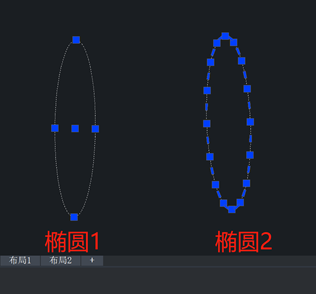
如果是橢圓1的情況,我們要改變橢圓的形狀大小,可以直接拖動夾點(diǎn)進(jìn)行修改。
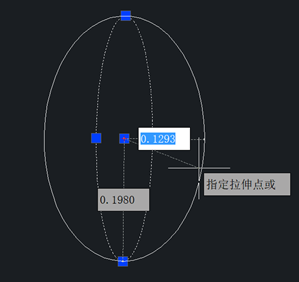
可是如果是橢圓2的情況,拖動夾點(diǎn)只能改變橢圓這個(gè)局部點(diǎn)的位置,如下圖所示。

為什么會出現(xiàn)橢圓2這種情況呢?這是因?yàn)閷E圓命令設(shè)置成創(chuàng)建以多段線表示的橢圓對象。系統(tǒng)變量PELLIPSE就是用來控制ELLIPSE命令(繪制橢圓或橢圓弧對象)創(chuàng)建的對象是真的橢圓還是以多段線表示的橢圓。
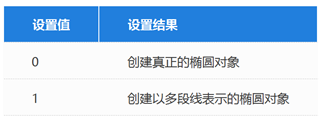
當(dāng)設(shè)置值是0時(shí),創(chuàng)建真正的橢圓對象。
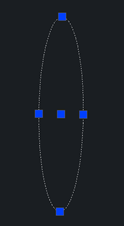
當(dāng)設(shè)置值是1時(shí),創(chuàng)建以多段線表示的橢圓對象。
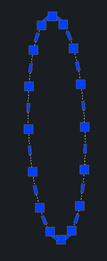
因此,解決這個(gè)問題非常簡單了。在命令行鍵盤輸入PELLIPSE,按回車鍵確定,然后輸入0,按回車鍵確定即可完成。
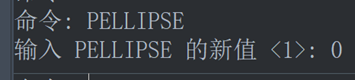
當(dāng)然,如果自己的繪圖需要橢圓以多段線表示,將PELLIPSE的值設(shè)置為1即可。
推薦閱讀:CAD制圖
推薦閱讀:CAD制圖軟件
·數(shù)字化轉(zhuǎn)型正當(dāng)時(shí)!中望+博超全國產(chǎn)電力行業(yè)解決方案助力行業(yè)創(chuàng)新發(fā)展2025-03-27
·中望隆迪落戶上海,開啟中國工業(yè)軟件產(chǎn)業(yè)升級新征程2025-03-25
·中望軟件2025經(jīng)銷商大會圓滿召開,共繪工軟生態(tài)新藍(lán)圖2025-03-17
·中望CAx一體化技術(shù)研討會:助力四川工業(yè),加速數(shù)字化轉(zhuǎn)型2024-09-20
·中望與江蘇省院達(dá)成戰(zhàn)略合作:以國產(chǎn)化方案助力建筑設(shè)計(jì)行業(yè)數(shù)字化升級2024-09-20
·中望在寧波舉辦CAx一體化技術(shù)研討會,助推浙江工業(yè)可持續(xù)創(chuàng)新2024-08-23
·聚焦區(qū)域發(fā)展獨(dú)特性,中望CAx一體化技術(shù)為貴州智能制造提供新動力2024-08-23
·ZWorld2024中望全球生態(tài)大會即將啟幕,誠邀您共襄盛舉2024-08-21
·玩趣3D:如何應(yīng)用中望3D,快速設(shè)計(jì)基站天線傳動螺桿?2022-02-10
·趣玩3D:使用中望3D設(shè)計(jì)車頂帳篷,為戶外休閑增添新裝備2021-11-25
·現(xiàn)代與歷史的碰撞:阿根廷學(xué)生應(yīng)用中望3D,技術(shù)重現(xiàn)達(dá)·芬奇“飛碟”坦克原型2021-09-26
·我的珠寶人生:西班牙設(shè)計(jì)師用中望3D設(shè)計(jì)華美珠寶2021-09-26
·9個(gè)小妙招,切換至中望CAD竟可以如此順暢快速 2021-09-06
·原來插頭是這樣設(shè)計(jì)的,看完你學(xué)會了嗎?2021-09-06
·玩趣3D:如何巧用中望3D 2022新功能,設(shè)計(jì)專屬相機(jī)?2021-08-10
·如何使用中望3D 2022的CAM方案加工塑膠模具2021-06-24
·如何使用CAD快捷命令計(jì)算面積2020-02-28
·CAD怎么畫兩圓的公切線?2022-05-07
·如何用CAD創(chuàng)建面域2023-01-03
·CAD中的組(Group)的創(chuàng)建組和編輯組,與圖塊的區(qū)別2017-06-23
·CAD怎么繪制選區(qū)2019-07-30
·CAD圖紙中怎么把實(shí)線變成虛線? 2017-06-16
·CAD怎么調(diào)整坐標(biāo)系顯示?2019-12-09
·建筑CAD常用快捷鍵2020-02-26








